Macを使っていると、画面右上にちょこちょこ”アップデート通知”が出てきて鬱陶しいですよね…。今回はこのアップデート通知を消す方法を紹介します。




ってことで、この”アップデート通知”をオフにする方法を紹介するね〜!
目次
方法
1.『システム環境設定』を起動
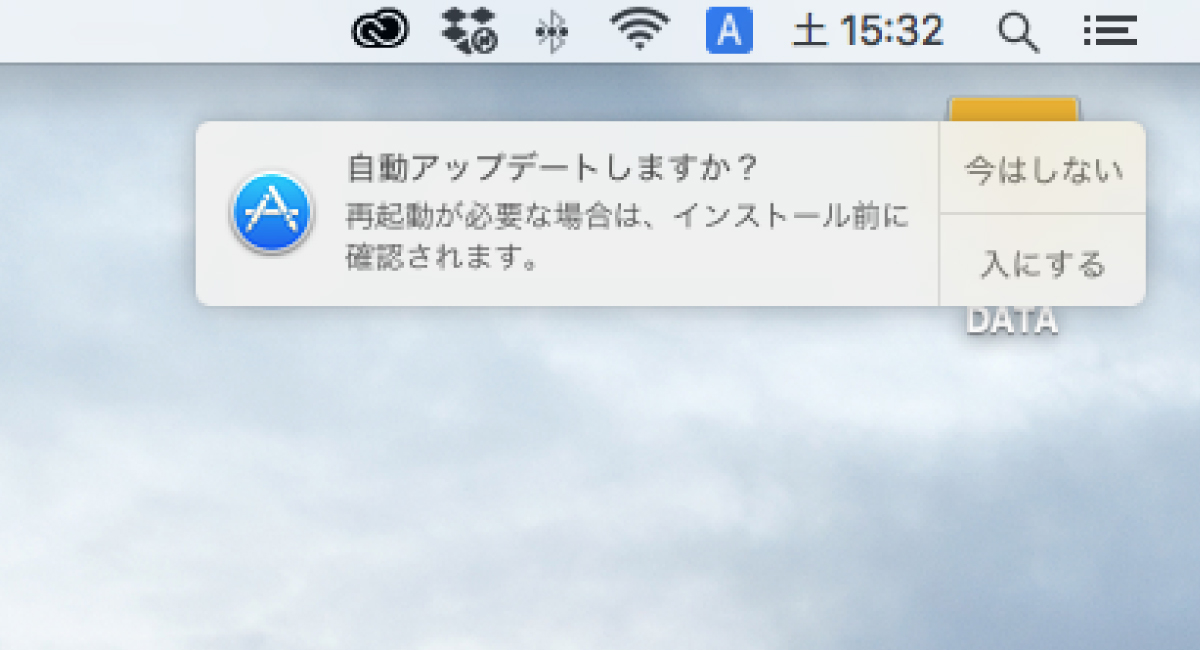
ちなみにこれが、Macの”アップデート通知”です。
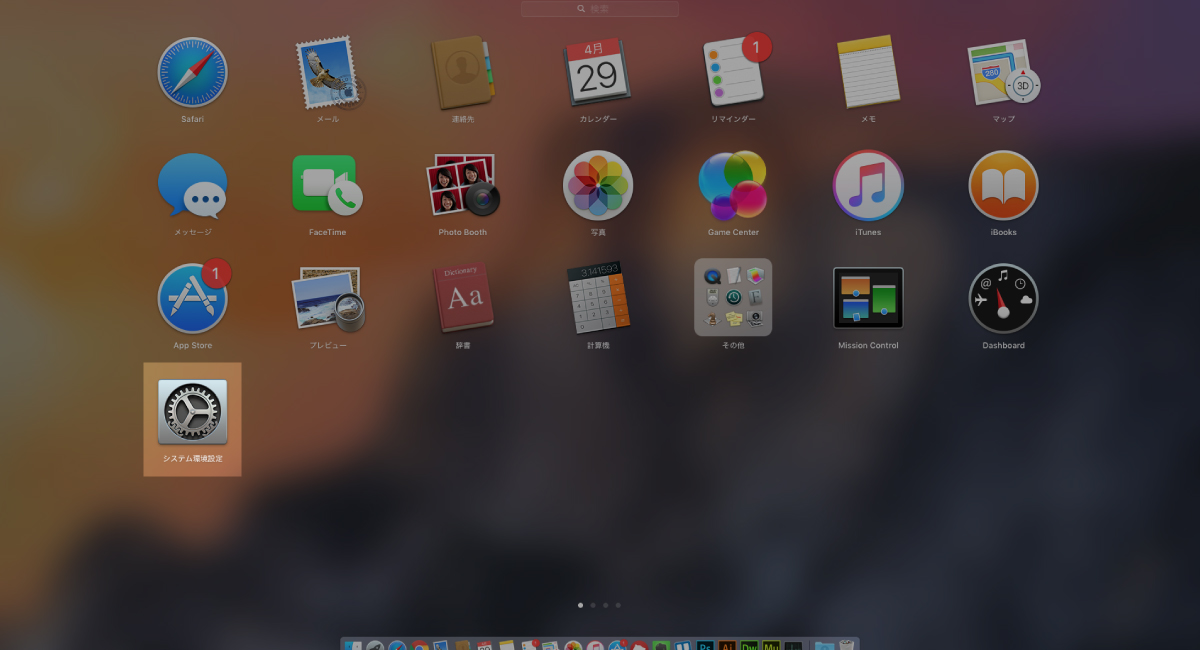
鬱陶しいアップデート通知をオフにするには、まず『システム環境設定』を起動してください。
2.『App Store』を選択
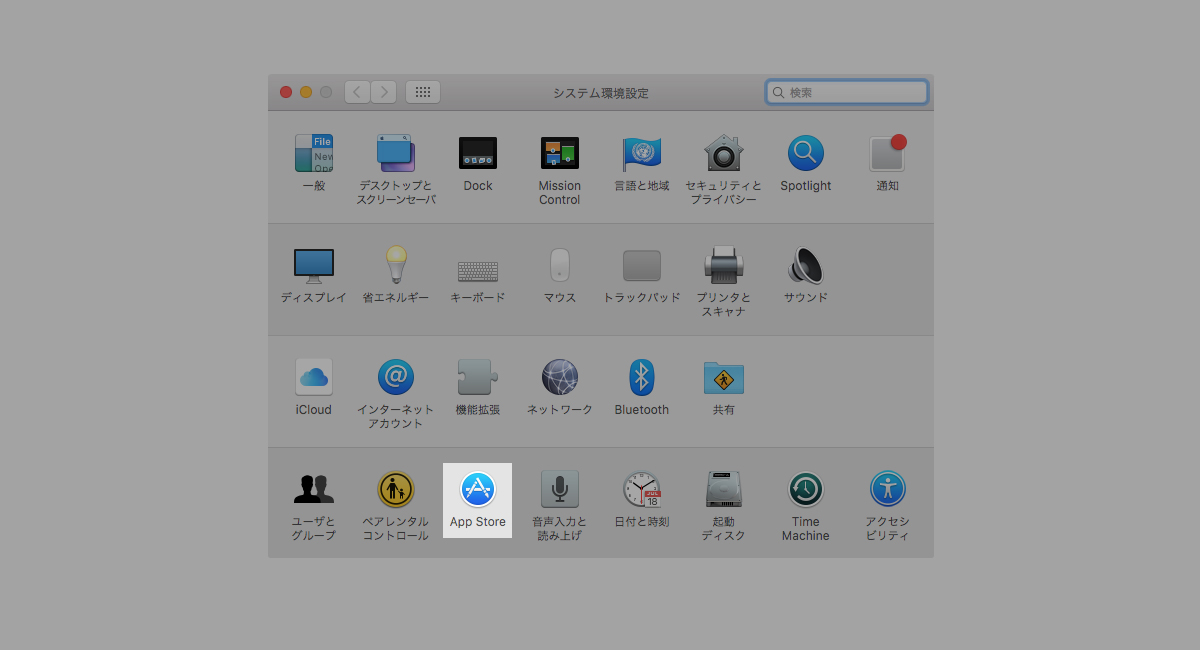
『システム環境設定』の中にある、『App Store』を選択してください。
3.『アップデートを自動的に確認』のチェックを外す
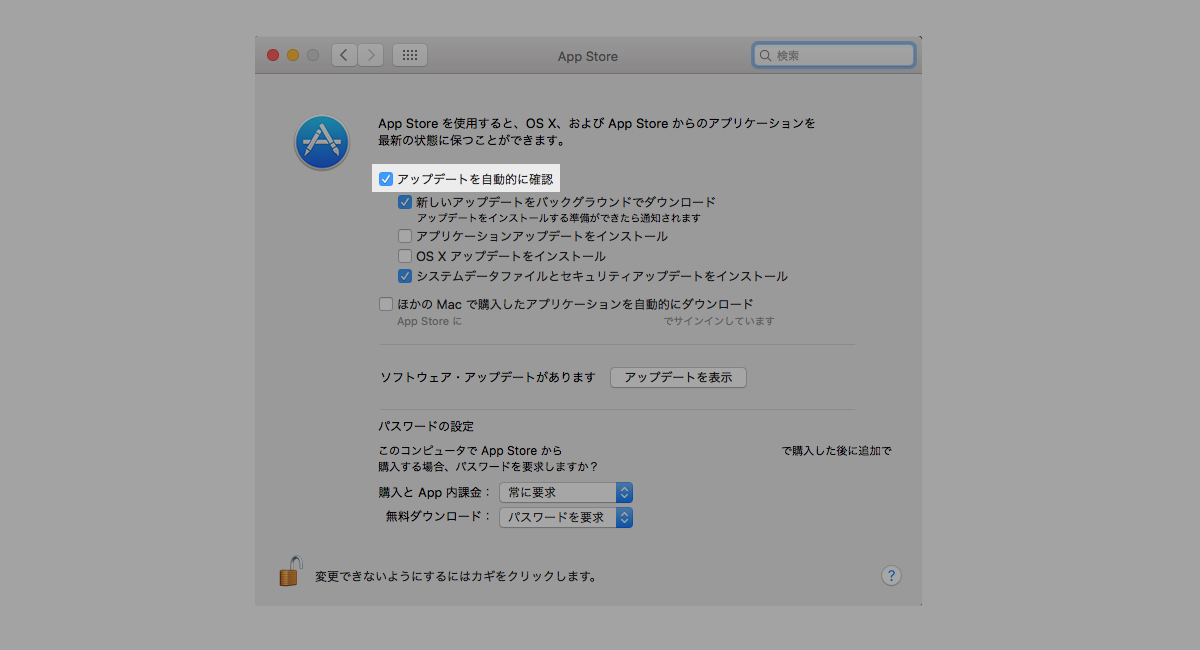
『App Store』の設定にある、『アップデートを自動的に確認』のチェックボックスから、チェックを外してください。

注意点

この、”アップデート通知”をオフにするにあたっての注意点を紹介しておきます。そこまで問題が起こるものではないのですが、一応あることにはあります。
-
アップデートのチェックをこまめにすること
-
セキュリティ的には宜しくない
注意点1.アップデートのチェックをこまめにすること
今回の設定変更することによって、当たり前ですがアップデートが全て”手動更新”になります。また、アップデートの通知もなくなるので、アップデートのチェックをこまめにApp Storeでする必要があります。
Appのアップデートによって、新機能やOSの対応具合が異なってくるので、アップデートはこまめにチェックするようにしましょう。


注意点2.セキュリティ的には宜しくない
また、気を付けならなければならないのが、アップデートをしないことにより、セキュリティの脆弱性を突かれて”ウイルスに感染する可能性がある”ということです。
ソフトウェアにはセキュリティの穴があることが多く、それをアップデートで直す(パッチを当てる)のですが、アップデートをしないということは、そのセキュリティの穴を放置することにもなります。
なので、アップデートはこまめにした方が良いのが本音です。


それを分かった上で、アップデートをするかどうかを判断したらいいと思うよー!
補足

本当はアップデートをした方が良いのは先程説明したのですが、このMacの”アップデート通知”はちょっとウザいですよね…。
私はこの方法でアップデート通知をオフにしたのですが、アップデートはこまめに確認した上で、アップデートをするか否かは”自己責任”でお願いします。



アップデートで”改悪”するソフトも、たまにあるからねー。

このアップデート通知に悩まされている人も多いと思うので、ぜひ参考にしてみてくださいね。
おまけ

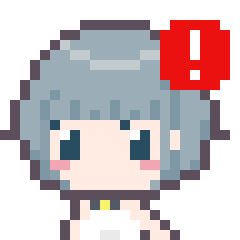


めっちゃ怒ってたんやんね?

まだ入院中だからどうなるか分からないけど、とりあえず一安心かな〜?


おわり

















